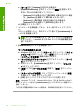User guide
4.
[パッチ] の項に行き、[HP Image zone/photo and imaging
unexpected internal error and communications failure patch]
をダウンロードします。
5
.
パッチをダブルクリックし、コンピュータにインストールしま
す。
6
.
スキャンを実行します。
原因:[予期せぬ内部エラーと通信障害] 用のパッチをインストールする必
要があります。
この方法で問題が解決しなかった場合は、次の解決方法を試してください。
解決方法 11:USB チップセットおよびコントローラを確認する
解決方法: USB チップセットおよびコントローラを確認します。
スキャナ通信のエラーは、コンピュータにインストールされた USB チップ
セットとの相性の問題により発生することがあります。これは、HP 製品の
チップセットとコンピュータに搭載された特定タイプの USB チップセット
間のハンドシェーク タイミングが一致しないことが原因です。
USB チップセットおよびコントローラを確認するには
1
.
Windows のタスク バーで [スタート] をクリックし、[マイ コン
ピュータ] を右クリック、次に [プロパティ] をクリックします。
2
.
[ハードウェア] タブをクリックし、[デバイス マネージャ] をクリ
ックします。
3
.
[USB (Universal Serial Bus) コントローラ] を開くために、横に
あるプラス記号 (+) をクリックします。
4
.
以下に記載されたいずれかのチップセットがあるかどうか確認し
ます。
•
SIS 7001 USB ホストコントローラ
•
ALI チップセット
•
NEC ユニバーサル ホスト コントローラ
•
Intel 82801 AA、Intel 82801BA/BAM
注記 これは、すべてを網羅するリストではありません。スキ
ャン時の通信に関する問題が発生している場合は、以下の手順
に従って問題を解決してください。
5.
マウスやキーボードを除くすべての USB デバイス (プリンタ、ス
キャナ、カメラなど) をコンピュータから取り外します。
6
.
USB ケーブルをプリンタ背面の USB ポートに再度接続します。
7
.
USB ケーブルのもう一方の端をコンピュータの USB ポートに再
度接続します。
第 12 章
176
トラブルシューティング
トラブルシューティング